手机通知栏图示怎么设置 小米手机如何在状态栏显示通知图标
在现代社会中手机已经成为人们生活中不可或缺的重要工具,而手机通知栏图示的设置更是影响着我们对手机消息的及时查看和处理。特别是对于小米手机用户来说,如何在状态栏显示通知图标就显得尤为重要。通过简单的设置操作,可以让我们更加方便地了解手机接收到的各类通知信息,提升手机使用的便利性和效率。
小米手机如何在状态栏显示通知图标
具体步骤:
1.默认下,状态上是不会显示通知图标的。
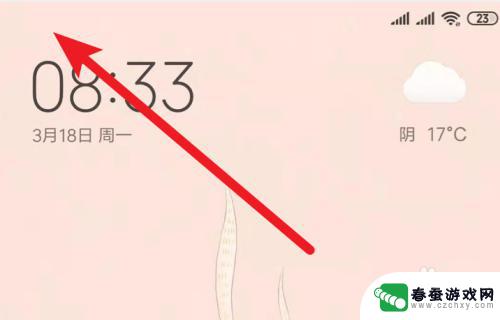
2.要设置让其显示,我们先点击打开‘设置’。
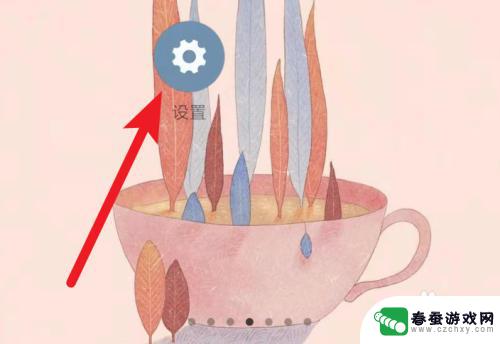
3.打开后,在设置页面往下拉一点。
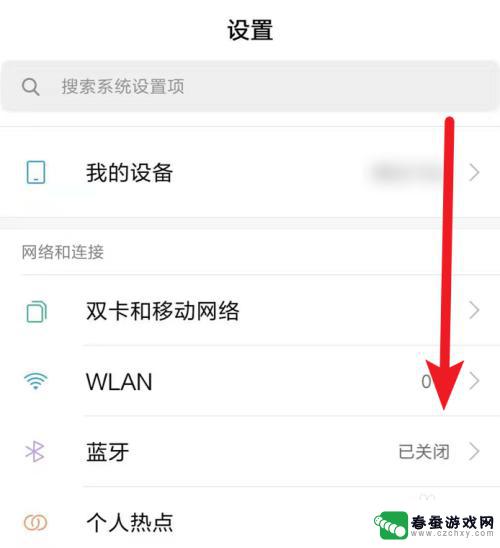
4.然后点击这里的‘通知和状态栏’选项。
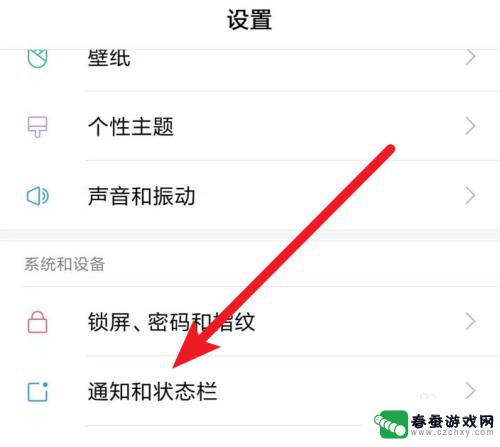
5.打开后,这里有一个‘有通知时显示图标’的开关选项,点击将其打开。
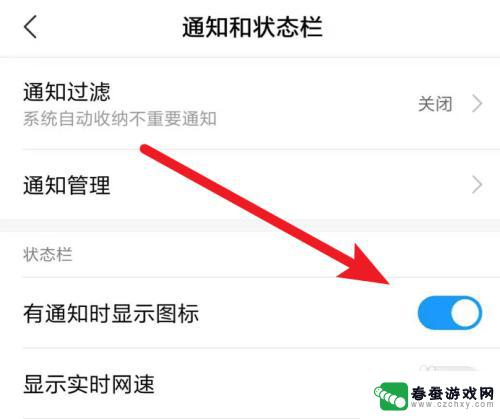
6.打开后,我们可以看到状态栏上有显示图标了。比如这里的闹钟图标,表示我们将有闹钟通知。
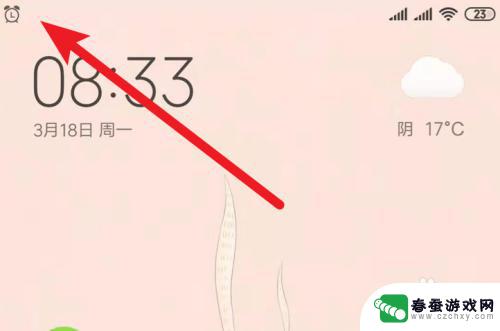
7.如果有多个通知,就会有多个图标的。
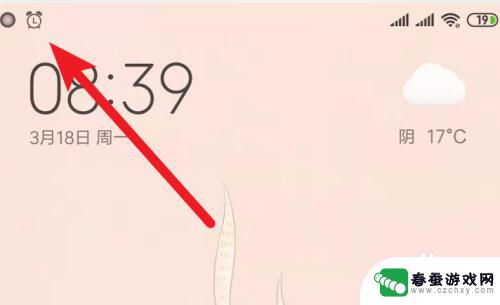
以上就是有关手机通知栏图示设置的全部内容,如果有遇到相同情况的用户,可以按照小编的方法来解决。
相关教程
-
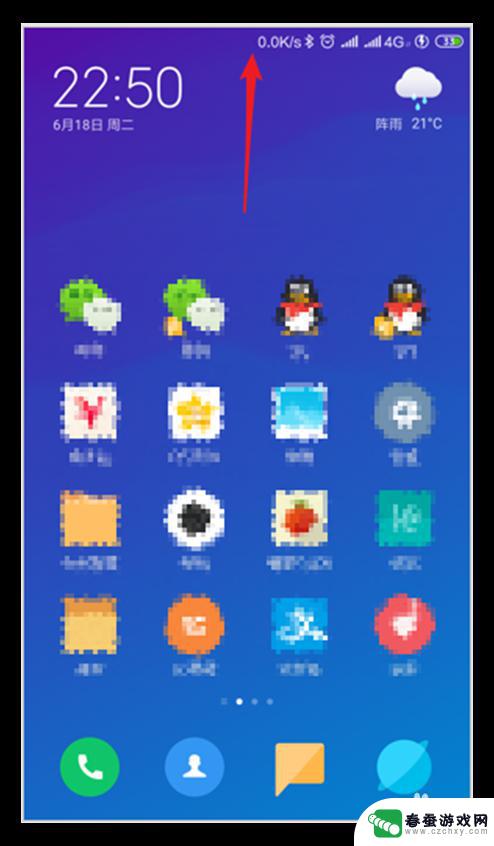 手机如何设置图标一直显示 如何在小米手机上开启或关闭状态栏中的app图标显示
手机如何设置图标一直显示 如何在小米手机上开启或关闭状态栏中的app图标显示在现代社会中手机已经成为人们生活中不可或缺的重要工具,随着科技的不断发展,手机的功能越来越强大,其中之一就是可以设置图标一直显示。对于小米手机用户来说,开启或关闭状态栏中的ap...
2024-03-04 08:26
-
 如何设置手机下拉栏显示 小米手机下拉状态栏快捷入口自定义设置
如何设置手机下拉栏显示 小米手机下拉状态栏快捷入口自定义设置在现代社会中手机已经成为我们生活中不可或缺的一部分,而对于小米手机用户来说,他们可以通过自定义设置,使手机的下拉栏显示更加个性化和便捷。小米手机下拉状态栏快捷入口自定义设置,为...
2024-02-13 11:32
-
 小米手机看新闻如何不卡 小米手机通知栏消息不显示内容怎么解决
小米手机看新闻如何不卡 小米手机通知栏消息不显示内容怎么解决作为一款备受欢迎的手机品牌,小米手机在用户群中拥有着众多的忠实粉丝,近期一些用户反映在使用小米手机浏览新闻时出现卡顿现象,以及通知栏消息无法显示内容的问题。这些问题给用户的使用...
2024-11-09 11:45
-
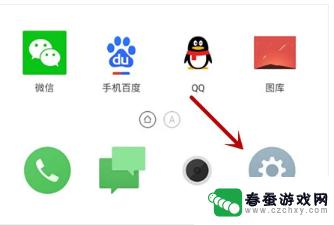 怎么设置通知栏手机 华为手机通知栏管理设置在哪里找
怎么设置通知栏手机 华为手机通知栏管理设置在哪里找在华为手机上,设置通知栏管理并不复杂,只需进入手机的设置界面,找到通知栏管理选项,便可以对各个应用的通知进行灵活设置。用户可以根据个人需求,选择是否显示通知内容、是否开启悬浮通...
2024-05-07 13:27
-
 一加手机通知栏怎么设置 如何开启一加9通知内容不显示功能
一加手机通知栏怎么设置 如何开启一加9通知内容不显示功能一加手机作为一款备受用户青睐的智能手机品牌,其强大的性能和出色的用户体验一直备受赞誉,有时候我们可能会遇到一些问题,比如通知栏的设置。如何设置一加手机的通知栏呢?又该如何开启一...
2024-03-04 16:38
-
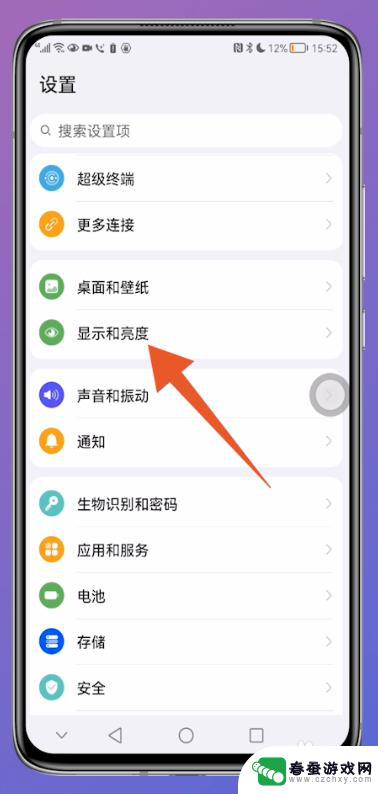 手机顶部显示栏怎么隐藏 华为手机如何隐藏顶部状态栏
手机顶部显示栏怎么隐藏 华为手机如何隐藏顶部状态栏在使用华为手机时,我们经常会发现顶部状态栏的显示会占据屏幕空间,影响到我们的视野和操作体验,为了解决这个问题,华为手机提供了一种简便的方法来隐藏顶部状态栏,让我们可以更好地利用...
2024-04-27 08:32
-
 手机怎么设置彩色时钟桌面 小米手机如何调整状态栏时钟颜色
手机怎么设置彩色时钟桌面 小米手机如何调整状态栏时钟颜色在现代社会中手机已经成为人们生活中不可或缺的工具,手机不仅仅是通讯工具,更是人们的日常生活助手。其中彩色时钟桌面和状态栏时钟颜色的设置更是让手机变得更加个性化和多样化。针对小米...
2024-08-10 14:36
-
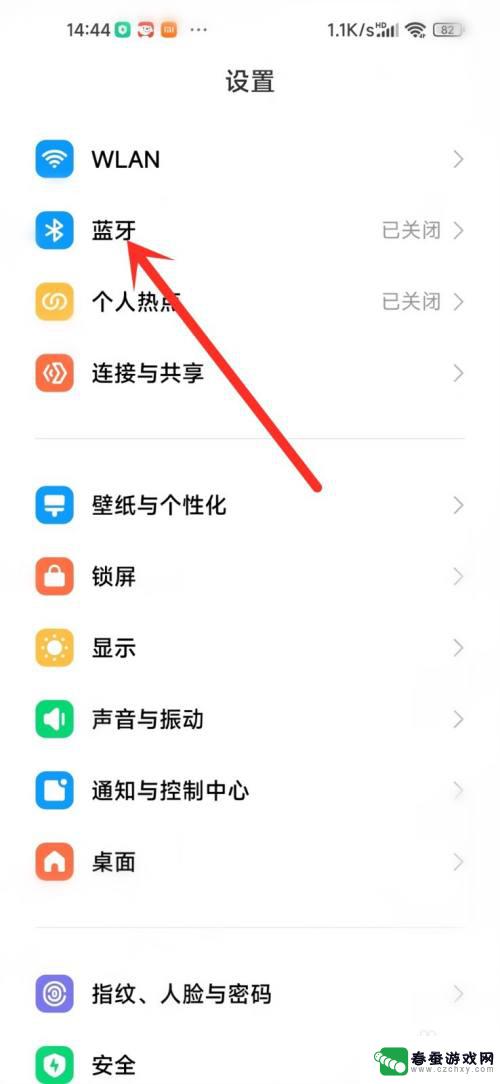 小米手机如何隐藏蓝牙名称 小米手机蓝牙状态栏图标隐藏教程
小米手机如何隐藏蓝牙名称 小米手机蓝牙状态栏图标隐藏教程在日常使用中我们经常会使用蓝牙功能来连接各种设备,比如耳机、音箱等,但有时候我们可能不希望别人看到我们的蓝牙设备名称,这时候就需要将蓝牙名称隐藏起来。对于小米手机用户来说,隐藏...
2024-10-19 16:23
-
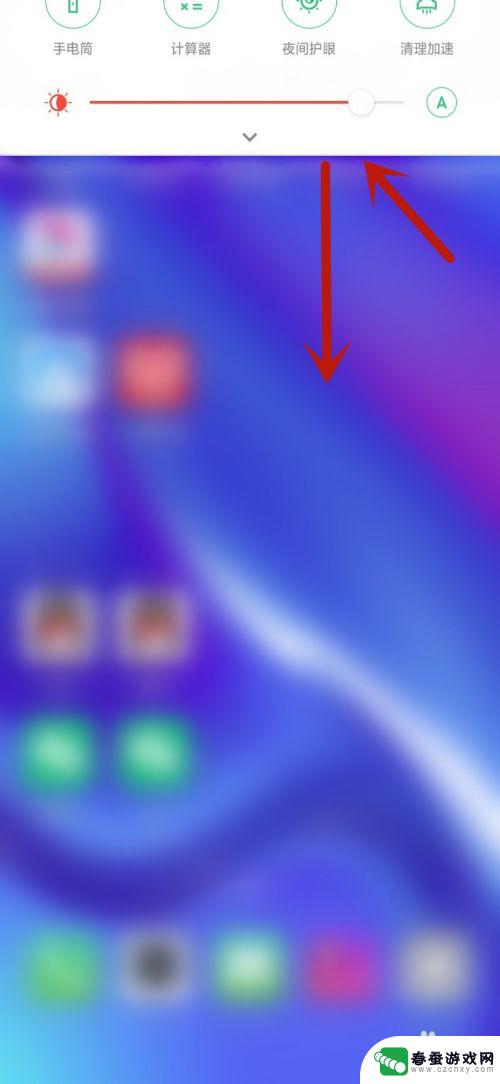 a8手机如何设置下滑 手机下滑通知栏设置方法
a8手机如何设置下滑 手机下滑通知栏设置方法随着智能手机的普及,a8手机也成为了很多人日常生活中必不可少的一部分,而如何设置a8手机的下滑通知栏,成为了很多用户关注的问题。下滑通知栏的设置不仅能够方便用户查看各类消息通知...
2024-08-02 13:20
-
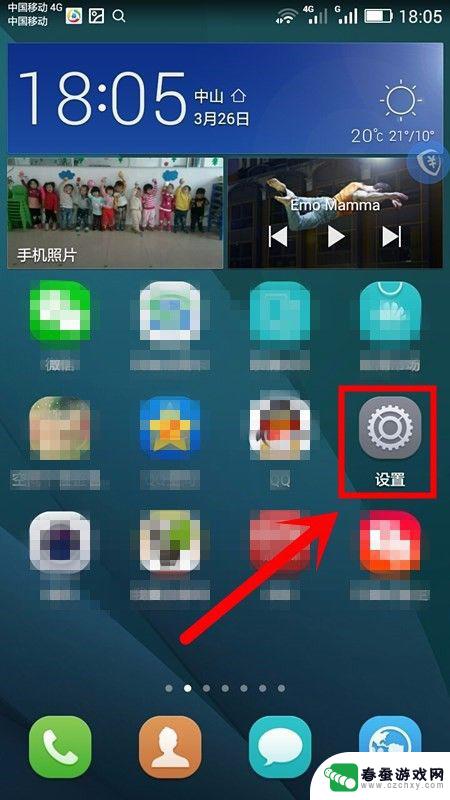 如何显示手机桌面导航图标 华为手机下方导航栏不见了
如何显示手机桌面导航图标 华为手机下方导航栏不见了最近有不少华为手机用户反映在使用手机时发现下方导航栏不见了,导致无法方便地切换应用和返回桌面,这个问题可能是由于系统设置的改动或者误操作导致的。在这种情况下,用户可以通过一些简...
2024-06-17 12:33
热门教程
MORE+热门软件
MORE+-
 大便探测器最新版
大便探测器最新版
89.91M
-
 上海仁济医院手机端
上海仁济医院手机端
56.63M
-
 夏虫漫画最新版本
夏虫漫画最新版本
40.86M
-
 2024我的极光预报官方正版
2024我的极光预报官方正版
7.87M
-
 盛世法律安卓
盛世法律安卓
27.30MB
-
 有道口语大师2024安卓版
有道口语大师2024安卓版
49.21M
-
 mutefun无声乐趣最新版本
mutefun无声乐趣最新版本
21.36MB
-
 i工业园区手机版app
i工业园区手机版app
35.13M
-
 猪妖快手赞赞宝最新版
猪妖快手赞赞宝最新版
69.43M
-
 萌趣计算器app最新版
萌趣计算器app最新版
54MB